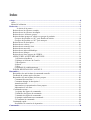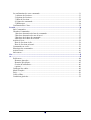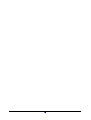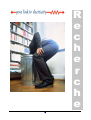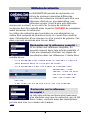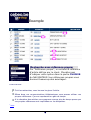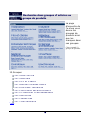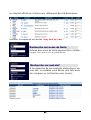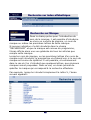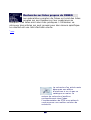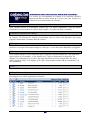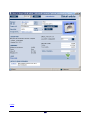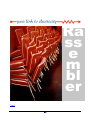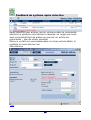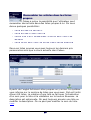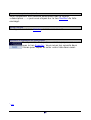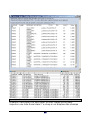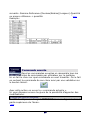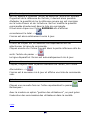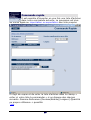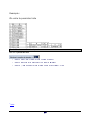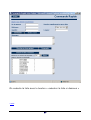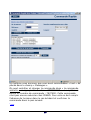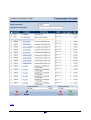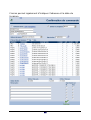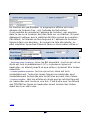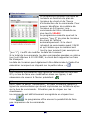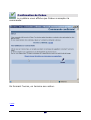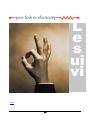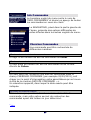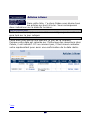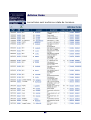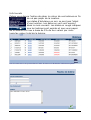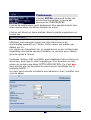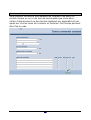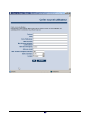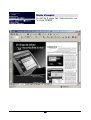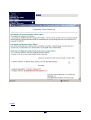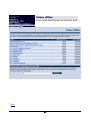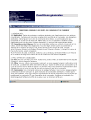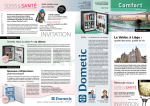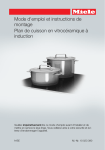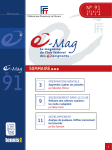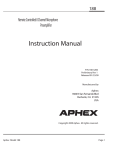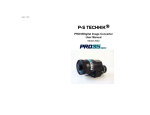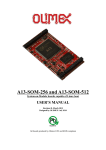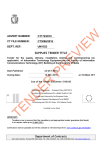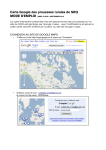Download CEBEO MANUEL D`UTILISATION
Transcript
e-shop Volume CEBEO MANUEL D’UTILISATION Guide pour l’ emploi du CEBEO e-shop MANUEL D’UTILISTATION Guide pour l’emploi du CEBEO e-shop Paul Desmet E-sales manager Version 8 octobre 2003 Index e-shop ................................................................................................................................................0 cebeo .............................................................................................................................................0 Manuel d’utilisation ......................................................................................................................0 Recherche..........................................................................................................................................5 Le choix de la source: .......................................................................................................6 Recherche sur la référence complet : .......................................................................................7 Recherche sur la référence incomplet :.....................................................................................7 Recherche avec référence propre:.............................................................................................8 Recherche dans groupes d’ articles ou groupe de produits.......................................................9 Groupes des produits ou “PC” puis familles d’articles.......................................................10 Groupes des produits ou “PC” puis marques......................................................................10 Recherche sur la description, ..................................................................................................10 Recherche sur critères, ............................................................................................................10 Recherche sur noms de Serie ..................................................................................................11 Recherche sur mot-clef ...........................................................................................................11 Recherche sur index alfabethique ...........................................................................................12 Recherche sur Marque ............................................................................................................12 Recherche sur listes propres de CEBEO.................................................................................13 APERCU DE LA LISTE DES ARTICLES............................................................................14 1) Sélection (checkbox) ......................................................................................................14 2) Marque et référence de l’article......................................................................................14 3) Description......................................................................................................................14 4) Stock ...............................................................................................................................14 5) Prix..................................................................................................................................14 6) Quantité de conditionnement..........................................................................................14 ECRAN DE DETAIL DE L’ARTICLE .................................................................................15 Rassembler......................................................................................................................................17 Rassembler les articles dans la commande actuelle................................................................18 Feedback du système après sélection......................................................................................19 Rassembler les articles dans les listes propres........................................................................20 Comment faire une liste ? ...................................................................................................20 Comment changer la description ?......................................................................................21 Annuler une liste .................................................................................................................21 Importation et exportation des listes propres ......................................................................21 Importation d’ une liste.......................................................................................................22 Commande ouverte ................................................................................................................23 1) rajouter des lignes de commande....................................................................................23 2) Modifier des lignes de commande..................................................................................24 3) Annuler des lignes de commande...................................................................................24 4) Annuler entièrement une commande..............................................................................24 5) Confirmer la commande .................................................................................................24 Commande rapide ...................................................................................................................25 Possibilités de caractère de séparation................................................................................26 Commander ....................................................................................................................................30 La confirmation de votre commande ......................................................................................31 1) Adresse de livraison........................................................................................................33 2) Options de livraison........................................................................................................33 3) Date de livraison.............................................................................................................34 4) Lignes de commande ......................................................................................................34 5) Remarques ......................................................................................................................34 Confirmation de Cebeo ...........................................................................................................35 Lesuivi .............................................................................................................................................36 Info Commandes.....................................................................................................................37 Cherchez Commandes ............................................................................................................37 1)Sur base du numéro de bon de commande ......................................................................37 2)Sur base du numéro de note d’envoi ...............................................................................37 3)Sur base de la date de commande....................................................................................37 4)Sur base de la date de livraison .......................................................................................37 Articles à livrer .......................................................................................................................38 Date de livraison réelle .......................................................................................................38 Date de livraison présumé...................................................................................................38 Commandes en cours ..............................................................................................................39 Historique des commandes .....................................................................................................40 Articles livrés ..........................................................................................................................41 Info tourets ..............................................................................................................................42 Ext....................................................................................................................................................43 ra......................................................................................................................................................43 Préferences..............................................................................................................................44 Donnees génerales : ............................................................................................................44 Données spécifiques : .........................................................................................................45 Gestion de utilisateurs.........................................................................................................46 (option)................................................................................................................................46 Catalogue des cables ...............................................................................................................48 Mode d’emploi........................................................................................................................49 FAQ.........................................................................................................................................50 Cebeo offline...........................................................................................................................51 Conditions générales...............................................................................................................52 3 4 R e c h e r c h e 5 Le choix de la source: Le choix de la SOURCE joue également un rôle important. Par défaut, le critère de recherche porte sur le fichier complet. Ce fichier est en réalité un fichier indexé qui consiste en référence d’articles ainsi que des descriptions, synonymes, mots clefs etc.. de ces articles. Ce index est fait une fois par semaine dans le week-end. Seulement les recherches sur une référence complète vous donne une liste des articles réduite. En cochant l’option’ Articles en stock’, le programme n’effectuera la recherche que pour les articles A, B et C qui sont en stock. On peut aussi utiliser la source « Historique Commandes ». Cebeo vous donne un historique de commandes de 4 ans pour faire vos recherches. Si vous utilisiez les listes propres, l’ordinateur ferra ses recherches dans ces listes. ♣ Index 6 Méthodes de recherche Le NAVIGATEUR permet de rechercher un article de plusieurs manières différentes. Le critère de recherche introduit peut être une référence d’article ou une description, une référence propre (c’est-à-dire une référence choisie par le client) ou un mot-clé. Le type de critère de recherche doit être spécifié dans la partie CHOISIR du navigateur avant de lancer la recherche. Le critère de recherche peut consister en une abréviation ou même être composé de plusieurs mots, et il peut être combiné avec l’introduction d’une marque ou d’un numéro de gamme. Ces deux cas sont examinés plus loin en détail. Recherche sur la référence complet : Si on utilise une référence complète, on pouvait recevoir deux liste articles possible. Il n’est pas nécessaire d’utiliser les signes de ponctuation dans les références. L’index tiens compte de ça. • • SI LA REFERENC E SERA MO NTRE SI REFERENC E LA EST DA NS CO NNU LA N’EST DAN S LISTE PAS DES LE SY STEME, L’ARTIC LE ARTICL ES. CONN U LE SY STEME ANNONC ERA TROUVE » PAS QUE DIR PEUT PA S V OUS « RIEN CELA NE CEB EO LIVRE R VEUT NE CET ARTICLE , • C’EST PL US TOT UN ARTICE QUI N’ EST PAS COUR ANT. Recherche sur la référence incomplet : La liste des articles contiens alors beaucoup plus d’articles puis que la recherche, qui se fait dans l’index, contiens aussi des descriptions. La liste sera trier sur numéro de marque. ♣ Index 7 Example Recherche avec référence propre: Par “Référence propre”, on entend la référence d’article définie par le client. N’oubliez pas d’indiquer cette option dans la partie CHOISIR du NAVIGATEUR !Les références propres vous donnent beaucoup des avantages. AVANTA GES: Finit les recherches, vous trouvez toujours l’article. Même dans vos communications téléphoniques vous pouvez utiliser vos propres références. Ça vous représente un gain de temps. A la réception des articles vous gagnerez encore plus de temps parce que vos propres références sont imprimées sur les étiquettes. ♣ Index 8 Recherche dans groupes d’ articles ou groupe de produits La page d’accueille de l’e-shop vous donne les groupes de produits ainsi que les marques dans ces groupes. Cebeo connaît 12 groupes de produits. 12 Groupes PC2 I NS TALLA TI ON PC3 IND USTRIE PC5 FILS PC7 RES EAUX PC4 ECL AIRAGE PC12 ♣ CAB LES INFORMATI QUES TECHNIQ UE EC LAIRAGE PC1/6/9 PC8 ET ARCHITECTURA L E MATERIE L ELECT ROMENA GER CHA UFFAGE PC10 DO MOTIQUE PC11 E L ECTRONI QUE Index 9 Groupes des produits ou “PC” puis familles d’articles Par la voie des groupes de produits on arrive sur les groupes d’articles. De là on passe par les marques.En choissisant une marque on reçoit la liste des produits. Groupes des produits ou “PC” puis marques Sur l’ecran on voi immédiat les marques qui sont mentionées au-dessous des PC’s. De là on passe par les familles de la marque qu’on a chossit. Recherche sur la description, La système ne fait pas de la différence entre recherche sur référence ou recherche sur description. Quand on fait une recherche avec une description, on sait que la liste des articles contiendra tous les articles dont la description ou synonyme ou mot clef correspondent avec le paramètre questionnée. La combinaison avec une marque et/ou source stock limitera la liste. Recherche sur critères, Ainsi que nous l’avons déjà précisé, différents critères peuvent être introduits dans le champ « cherchez »: une référence d’article (c’est-àdire la référence qui en général correspond avec la référence reprise dans le catalogue), la description d’un article, une référence d’article propre au client ou même un motclé. Enfin, il est possible de combiner en même temps un numéro d’article et une description: par exemple ‘disj 3ka 2p 16a’. 10 Le résultat affiché se limitera aux références dont la description contient la séquence de lettres ‘disj 3ka 2p 16a’.. Recherche sur noms de Serie Mêmes des noms de série peuvent être utilisés. Example : Elfa ; nom de serie de General Electric Recherche sur mot-clef A la recherche de par exemple disjoncteurs sur mot clef, le système vous donne une liste avec les marques ou les familles pour choisir. 11 Recherche sur index alfabethique Recherche sur Marque Dans le champ prévu pour l’introduction du nom de la marque, il est possible d’introduire au choix un numéro de gamme, un nom de marque ou même les premières lettres de cette marque. Si aucune indication n’a été introduite dans le champ “RECHERCHER” et que la marque est connue du programme, l’écran affiche alors une vue générale de tous les articles que compte cette marque. Lorsqu’un nom de marque, ou les premières lettres d’un nom de marque sont introduits, le programme va d’abord voir si le nom de marque est connu du système. Il est possible, et certainement dans le cas où l’on n’introduit que quelques lettres, que plusieurs marques soient proposées. Dans ce cas, un écran permet de spécifier la marque qui correspond à la recherche effectuée. Par exemple, lorsqu’on introduit simplement la lettre V, l’écran suivant apparaît: 12 Recherche sur listes propres de CEBEO Les spécialistes comptoir de Cebeo ont créé des listes propres qui sont basées sur leur expérience au comptoir. Ces listes sont alors très pratiques. L’utilisateur va retrouver des articles qui sont groupé pour des raisons spécifique. Le résultat est une liste d’articles courte. ♣ Index La recherche d’un article reste désormais une affaire d’intuitions si on n’a pas un catalogue en mains. Le moteur de recherche s’améliore continuellement chez Cebeo. L’implémentation de ETIM nous aidera à vous proposer une meilleur solution de recherche. 13 APERCU DE LA LISTE DES ARTICLES Les articles qui correspondent au résultat de la recherche effectuée apparaissent dans la partie droite de l’écran. Cette liste d’articles se compose d’un certain nombre de colonnes : 1) Sélection (checkbox) Cette colonne permet de sélectionner l’article que l’on désire commander. Tous les articles sélectionnés peuvent ensuite être placés dans le panier (voir plus loin dans ce manuel). 2) Marque et référence de l’article Les colonnes qui suivent reprennent le nom de la marque, le numéro de la gamme et la référence de l’article. La référence de l’article est introduite sous la forme d’un hyperlien qui permet d’appeler directement l’écran de détail de l’article. 3) Description A la différence du système AS400, la description de l’article est ici la description longue (80 caractères). Lorsque la description longue n’existe pas, c’est la description habituelle qui apparaît. 4) Stock Cette colonne indique le stock disponible dans le magasin central de Mouscron. Cette indication figure en bleu et est soulignée, ce qui signifie qu’il s’agit ici également d’un hyperlien. En cliquant sur l’indication avec la souris, une page reprenant les stocks présents dans les autres filiales apparaît. A/B/C ou L indique qu’il s’agit : d’un produit courant A/B sur commande C ou en Liquidation L. 5) Prix Le prix affiché ici est le prix net du client. 6) Quantité de conditionnement La valeur qui est indiquée dans cette colonne est celle de l’unité de conditionnement. Le client peut adapter cette valeur (également à la baisse!) 14 ECRAN DE DETAIL DE L’ARTICLE Lorsque, au départ de la liste des articles, on clique sur la référence d’article, l’écran de détail suivant s’affiche : Le programme s’efforce de fournir un maximum d’informations. L’objectif poursuivi est d’étendre de plus en plus cet accès aux informations afin de pouvoir disposer au moins d’une illustration ou d’un dessin ainsi que d’une description longue pour chaque produit. Pour certaines marques, des LIENS vers d’autres pages sont également disponibles. Ces liens peuvent diriger vers d’autres photos ou dessins, éventuellement vers le site du fabricant, ou encore vers des manuels, des schémas d’installation, etc. C’est pourquoi, lorsque cette information figure en bleu et est soulignée, il s’agit d’un hyperlien et il est toujours possible de cliquer sur celui-ci à l’aide de la souris pour appeler la page concernée. Dans la partie supérieure de l’écran, le client a la possibilité d’indiquer une référence d’article qui lui est propre. Lorsqu’il introduit cette référence et qu’il commande cet article, cette référence sera imprimée par après sur sa note d’envoi ainsi que sur la facture. S’il clique ensuite sur le bouton AJOUTER, cette référence sera définitivement conservée et le client pourra l’utiliser plus tard comme critère de recherche. ♣ Index 15 ♣ Index 16 Ra ss e m bl er ♣ Index 17 Rassembler les articles dans la commande actuelle La commande actuelle rassemble tous les articles qui ont été choisis pour être commandés. Il n’y a qu’ un commande actuelle. Cet ici que l’utilisateur peut changer les lignes de sa commande. Cet ici qu’on retrouve les articles récemment choisis. Un article peut être commandé à partir de différents écrans. Au départ de l’écran de détail de l’article ou au départ de l’écran qui affiche les stocks des différentes filiales, il suffit d’indiquer la quantité désirée et de cliquer ensuite sur l’icône représentant le panier. Dans la vue générale de la liste des articles, il est possible d’envoyer plusieurs articles en même temps vers le panier en procédant comme suit: soit en adaptant la quantité commandée, et la checkbox se trouvant devant la ligne de l’article est automatiquement cochée, soit en cochant directement dans la checkbox pour marquer son accord avec la quantité proposée (la quantité commandée peut éventuellement encore être adaptée). L’icône représentant le panier se trouve également sous la liste des articles—> Lorsqu’on clique sur le panier, toutes les lignes qui ont été cochées sont reprises dans la commande. Une ligne de confirmation apparaît en dessous de chaque article commandé. Voir l’illustration sur la page suivante. ♣ Index 18 Feedback du système après sélection Après sélection des articles (qu’on retrouve dans la commande actuelle) le système vous donne la réponse en rouge que vous avez commandé tant de pièces ou que cet un article sur commande – pas de retour possible. Même si on fait son commande dans un écran article détail, le système va vous donner ces informations ♣ Index 19 Rassembler les articles dans les listes propres Cebeo a prévu la possibilité que l’utilisateur peut rassembler des articles dans des listes propres à lui. On vous donne quelques possibilités : • POUR RA ISON DE • POUR RA ISON D’APPLICAT ION • PARCE Q UE C’ES T PROJE TS . CONVE NIENT D’AVOIR UNE LIST E PAR MARQUE • POUR FA IRE UNE LISTE D E STOCK DANS VOTRE MA GASIN Dans ces listes propres vous avez toujours les derniers prix personnelles ainsi que le stock actuelle chez Cebeo.. Comment faire une liste ? A partir de l’onglet Articles>Listes propres on y arrive. Le système vous informe sur le nombre de listes que vous avez. Ont est limité d’avoir 85 listes. La création d’une liste ce fait avec l’introduction d’un nom pour la liste et la validation sur le bouton Nouveau. La description est optionnelle. On peut toujours annuler une liste ou modifier la description. On ne peut pas modifier le nom du liste. ♣ Index 20 Comment changer la description ? Vous introduisez une nouvelle description dan le champ « description….. » puis vous cliquez sur le lien Modifier du liste envisagé. Annuler une liste En cliquant sur le lien Annuler, la liste sera annulé. Importation et exportation des listes propres Il est possible d’ exporter vos listes propre vers excel avec le lien Exporter. Vous suivez les conseils dans l’écran pour copier et coller votre liste dans excel. ♣ Index 21 Importation d’ une liste D’abord il faut avoir un nom pour la liste. Après ça on peut importer une liste Excel dans l’ e-shop si on dispose des champs 22 suivants. Gamme-Reference-(Rouleau/Bobine)(Longeur)-Quantité ♣ Index ou propre référence + quantité. Example : Commande ouverte Dans les commandes ouvertes on rassemble tous les listes de commande par utilisateur sur le système. Ici on fait le choix sur quel commande on veut travailler. On le fait en cochant la commande de son choix suivi par une validation sur le bouton Select. Avec cette action on ouvre la « commande actuelle ». Ici vous disposez encore toujours de la possibilité d’apporter des modifications: 1) rajouter des lignes de commande Il suffit de cliquer sur l’onglet ARTICLES du menu figurant dans la partie supérieure de l’écran. ♣ Index 23 2) Modifier des lignes de commande Soit on appelle à nouveau l’écran de détail de l’article en utilisant l’hyperlien de la référence de l’article; il devient alors possible d’adapter la quantité et/ou la référence propre qui est imprimée sur la note d’envoi et sur la facture. Soit on modifie la quantité commandée directement dans la liste de commande. Il faut alors cliquer sur l’icône REFRESH afin d’afficher correctement le total —> L’écran est alors entièrement remis à jour. 3) Annuler des lignes de commande Il suffit de cliquer sur la checkbox correspondante afin de sélectionner la ligne de commande. Cliquez ensuite sur l’icône figurant dans la partie inférieure afin de sortir l’article du panier —> La ligne disparaît et l’écran est automatiquement mis à jour. 4) Annuler entièrement une commande Cliquez, toujours dans la partie inférieure de l’écran, sur l’icône d’annulation —> L’écran est à nouveau mis à jour et affiche une liste de commande vide. 5) Confirmer la commande Cliquez une nouvelle fois sur l’icône représentant le panier Remarques : Avec la module en option “gestion des utilisateurs” ,on peut gérer l’exécution des commandes des utilisateurs dans la société. ♣ Index 24 Commande rapide Il est possible d’importer en une fois une liste d’articles dans votre commande actuelle. Le processus est plus au moins égale au importation ou exportation des liste propres. Il s’agit de copier et de coller la liste d’articles dans le champ « coller ici votre liste à commander « si on dispose des champs suivants. Gamme-Reference-(Rouleau/Bobine)(Longeur)-Quantité ou propre référence + quantité. ♣ Index 25 Example : On colle la première liste Possibilités de caractère de séparation On a 3 possibilités ♣ • AVEC TA B • AVEC SP ACE • AVEX ; ON ON TRAVAILLE ON AVEC TRAVAIL LE TRAVA ILLE AV EC E XCEL AVEC DES Index 26 WORD FICHIERS .TXT On exécute la liste avec le bouton « exécuter la liste ci dessous » ♣ Index 27 Le système vous annonce que vous avez commandées « tant » de pièces dans le champ « Messages ». On peut contrôler et changer la commande dans « la commande actuelle » en appuyant le bouton « COMMANDE » . Le système a donné un numéro de commande : 7827800. Cette commande n’est pas encore exécuter chez CEBEO. Pour cela on doit remplir l’adresse de livraison dans le cas échéant et confirmer la commande dans le pas suivant. ♣ Index 28 ♣ Index 29 C o m m an de r 30 La confirmation de votre commande On vient dans le dernier stade de la commande en appuyant sur le bouton . L’écran qui suit apparaît: Cet écran de confirmation de la commande est le dernier avant que la commande ne soit définitivement enregistrée. ♣ Index 31 L’écran permet également d’indiquer l’adresse et la date de livraison. 32 1) Adresse de livraison En fonction de vos données le programme affiche soit votre adresse de livraison fixe , soit l’adresse de facturation. Il est possible de remplacer l’adresse de livraison, par exemple dans le cas ou la livraison doit être faite sur un chantier. On peut également indiquer que le matériel doit être enlevé au comptoir. Par défaut, la livraison se fera toujours à l’ adresse de livraison figurant dans vos données . En ouvrant la liste déroulante, on peut visualiser les autres filiales et faire un choix parmi celles-ci. 2) Options de livraison Tr Trois possibilités s’offrent à vous: - Maximum deux livraisons: livrer les BO ensemble : tout ce qui est en stock est livré immédiatement. S’il y a plusieurs lignes en backorder, on attend jusqu’à ce que celles-ci puissent être livrées ensemble. - Livraison partielles autorisées : tout ce qui est en stock est livré immédiatement. Toutes les lignes figurant en backorder sont immédiatement livrées dès que les articles arrivent chez Cebeo. - Livraison complète : tant les articles en stock que les articles figurant en backorder sont livrés en une fois. C’est-à-dire que l’on attend que TOUTES les lignes en backorder soient livrées chez Cebeo avant de livrer chez vous. ♣ Index 33 3) Date de livraison Le programme propose une date de livraison en fonction du plan de livraison du client et de l’heure d’introduction de la commande. Pour pouvoir bénéficier du système de livraison en 24 heures, une commande doit être introduite au plus tard à 13h30 ! Le programme consulte quel est le premier “jour P” du plan de livraison du client et l’affiche automatiquement. Si le client introduit sa commande avant 13h30 et qu’il désire que le matériel soit livré le jour suivant (par exemple un “jour Y”), il suffit de modifier la date de livraison. Si le total de la commande (ou des commandes passées ce même jour) est inférieur à 10.000 BEF, le client doit supporter les frais de transport. La date de livraison peut également être déterminée à l’aide d’un calendrier incorporé en cliquant sur la petite icône —> 4) Lignes de commande Une nouvelle énumération des lignes de commande est affichée. S’il y a lieu de faire une modification dans ces lignes, il est nécessaire de revenir à l’écran précédent. 5) Remarques Enfin, dans la partie “Remarques”, on peut introduire jusqu’à 5 lignes de commentaires qui seront imprimées sur la facture et/ou sur le bon de commande. N’oubliez pas de cliquer sur les checkboxes. La commande est définitivement enregistrée en cliquant sur . Le programme offre encore la possibilité de faire l’icône une impression de la commande. ♣ Index 34 Confirmation de Cebeo Le système vous affiche que Cebeo a accepter la commande. En fermant l’ecran, on termine son action. ♣ Index 35 L e s ui vi ♣ Index 36 Info Commandes Le troisième onglet du menu porte le nom de ‘INFO COMMANDES’ et donne un aperçu de toutes les commandes en cours du client: Le NAVIGATEUR, placé dans la partie gauche de l’écran, présente des options différentes de celles offertes dans les autres onglets du menu. Cherchez Commandes Une commande peut être recherchée de différentes manières: 1)Sur base du numéro de bon de commande Il s’agit ici du numéro de bon de commande du client 2)Sur base du numéro de note d’envoi Il s’agit alors du numéro du bon de commande ou de la note d’envoi de Cebeo. 3)Sur base de la date de commande Le client peut soit introduire une date de commande dans le champ CHERCHER COMMANDE (par exemple 02/02/2001), soit cliquer sur le point d’interrogation entre parenthèses qui se trouve à côté de la mention DATE DE COMMANDE —> Un calendrier apparaît, dans lequel la date exacte peut être indiquée. 4)Sur base de la date de livraison Même chose que pour la recherche sur base de la date de commande, mais cette option permet de rechercher des commandes ayant été livrées un jour déterminé. ♣ Index 37 Articles à livrer Dans cette liste, l’ e-shop Cebeo vous donne tous les articles qui sont à livrer. Vous remarquerez deux indications sur la date de livraison. Date de livraison réelle Cette date est marquée en noir et il vous indique que le matériel sera livré sur le jour indiqué. Date de livraison présumé Cette date vous donne une idée sur le jour de la livraison. Puisque cette date est calculée sur l’historique des réceptions chez Cebeo, il est indicatif. S’il ne convient pas, il faut mieux contacter votre représentant pour avoir une confirmation de la date réelle. ♣ Index 38 Commandes en cours Ici on retrouve tous les commandes non complètement facturées. Cebeo vous donne l’état de la commande : - En cours - Livrée N° de la commande : C’est le numéro mentionné sur la note d’envoi N° de bon de commande : C’est votre numéro Date Options des livraisons : - 0 1 2 3 4 Pas de soldes de commande Livraisons partielles autorisées Livraison complète Maximum 2 livraisons Livraison lignes d'ordre complètes" 39 Historique des commandes Cebeo va 4 ans en arrière pour votre historique. Cebeo vous donne l’état de la commande : - En cours - Livrée - Facturée N° de la commande : C’est le numéro mentionné sur la note d’envoi N° de bon de commande : C’est votre numéro Date Options des livraisons : ♣ - 0 1 2 3 4 Pas de soldes de commande Livraisons partielles autorisées Livraison complète Maximum 2 livraisons Livraison lignes d'ordre complètes" Index 40 Articles livrés Les articles sont sortés sur date de livraison. 41 Info tourets Cebeo vous donne l’option de gérer le retour de vos bobines en fin de ne pas payer de la location. Les dates d’échéance en noir ne sont pas l’objet d’une location. Les dates en vert vont expirer dans le mois courant. Les dates en rouge indiques que les bobines sont expirés et que vous payez de la location sur eux a base de 5% de leur valeur par mois jusqu’au valeur total de la bobine. Avec le bouton retour vous pouvez donner l’ordre de retour sur l’adresse de l’enlèvement spécifié.. 42 E x t r a 43 Préferences L’onglet EXTRA comprend toutes les autres fonctionnalités, comme par exemple les PREFERENCES. L’écran de préférences peut également être appelé à partir des sous-menus dans les autres onglets du menu. L’écran est divisé en deux parties: dans la partie supérieure on trouve les Donnees génerales : On peut y spécifier le nombre maximal de lignes qui sont affichées, par exemple lorsqu’une liste d’articles ou de commandes apparaît sur l’écran. Cette valeur est placée par défaut sur 10. Les clients qui travaillent sur un grand écran ou qui utilisent des caractères plus petits peuvent modifier ce nombre pour obtenir plus de lignes à l’écran. La devise utilisée, BEF ou EURO, peut également être choisie sur cet écran, ainsi que le code linguistique. Ces données ne sont prises en compte que dans CETTE APPLICATION. Ce n’est pas pour autant que les données du client seront modifiées sur le système AS400 ! Le client peut ensuite introduire son adresse e-mail, modifier son mot de passe 44 Données spécifiques : Vous pouvez introduire une adresse de livraison fixe pour un certain temps ou un nr de bon de commande que vous allez utiliser fréquemment ou des textes standard qui apparaîtront par après sur vos les bons de livraison et factures. Ces textes peuvent être fixe ou pas. 45 Gestion de utilisateurs (option) Avec cette option il est possible de gérer vous même les demandes d’accès sur l’ e-shop de CEBEO ainsi que les possibilités que vous voulez donner aux toutes les personnes qui peuvent utiliser l'eshop avec votre numéro de client. Ceci éventuellement avec une autre fonctionnalité, d'autres droits ou d'autres données standard. Cliquez sur Travailler si vous souhaitez les détails d'un utilisateur. Cliquez sur Supprimer si vous ne désirez plus que cet utilisateur ait accès à l'e-shop au moyen de votre numéro de client. Cette option est particulièrement intéressant pour des sociétés qui ont un service achat ou qui donnent la gestion de l’achat au responsable des chantiers, mais qui veulent avoir le contrôle sur tous les commandes. Vous pouvez obtenir cette option sur simple demande. 46 47 Catalogue des cables En tant que client, vous recevez gratuitement le catalogue Câbles Cebeo: l'ouvrage de référence par excellence pour tous ceux qui s'occupent de câblages. Pas moins de 800 pages d'informations concernant toutes les sortes de câbles: les produits, leur utilisation et de nombreux renseignements. Jamais encore il n'a été aussi facile de trouver le câble le mieux adapté à vos besoins. Par le biais de chapitres thématiques, vous ferez connaissance avec les câbles d'installation couramment utilisés et bon nombre de types spécifiques de câbles spéciaux. Par rapport à l'édition précédente, quelques chapitres ont été ajoutés: câbles flexibles et résistant à la torsion pour chaînes porte-câbles, fibres optiques ACS ou câbles selon les normes UL et CSA de Carol Cable. Un chapitre théorique approfondi concernant les types d'isolants, les directives du RGIE, les tensions admissibles et les facteurs de correction vous aideront à trouver le type de câble désiré. Quelques chapitres existants sont complétés par toute une série de nouveaux types: les coaxes, les câbles de données, les câbles flexibles, les câbles thermocouples , les câbles sans halogène, les câbles d'ascenseurs et les applications spécifiques. Notre but était non seulement d'atteindre l'exhaustivité, mais aussi de faciliter l'emploi. Chaque chapitre commence par une table de sélection synoptique vous permettant de choisir en un seul coup d'œil le type de câble désiré. Vous pouvez dès à présent consulter online l'intégralité du catalogue Câbles Cebeo. Sélectionnez dans la liste ci-dessous le chapitre qui vous intéresse et vous trouverez la réponse à vos questions dans un fichier au format .pdf très facile à utiliser. 48 Mode d’emploi Un pdf de 5 page fait l’indroduction sur l’e-shop CEBEO 49 FAQ ♣ Index 50 Cebeo offline Ici on peut télécharger les donnés brut. ♣ Index 51 Conditions générales ♣ Index 52